Boîtes de dialogue Options de saisie de notes
La boîte de dialogue Options de saisie de notes propose plusieurs options qui vous permettent de déterminer comment Dorico Pro doit interpréter les données MIDI que vous avez saisies par défaut.
Par exemple, il existe des options relatives à la désignation des altérations et des notes lors de la saisie des notes à l'aide d'un clavier MIDI, et à ce que vous voulez inclure dans les symboles d'accords en fonction de ce que vous jouez.
Vous pouvez ouvrir les Options de saisie de notes en procédant de l'une des manières suivantes :
-
Appuyez sur Ctrl/Cmd-Maj-I dans n'importe quel mode.
-
Sélectionnez en mode Écriture.
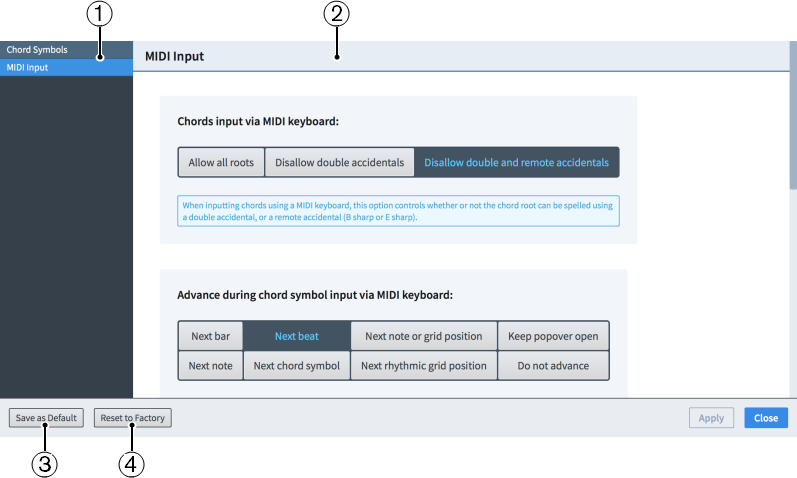
Figure: Options de saisie de notes
-
Liste des pages
Contient les catégories d'options que vous pouvez afficher et modifier dans la boîte de dialogue. Ces catégories sont divisées en pages.
-
Section
Les pages sont divisées en sections, qui peuvent contenir plusieurs options. Les sections qui contiennent de nombreuses options sont divisées en sous-sections. Pour les options qui ont plusieurs réglages possibles, le réglage actuel est mis en surbrillance.
-
Enregistrer comme configuration par défaut/Supprimer les configurations par défaut enregistrées
Ce bouton a différentes fonctions selon que vous avez ou non des paramètres par défaut enregistrés.
-
L'option Enregistrer comme configuration par défaut enregistre toutes les options actuellement définies dans la boîte de dialogue comme valeurs par défaut pour les nouveaux projets.
-
Supprimer les configurations par défaut enregistrées supprime les paramètres par défaut, sans réinitialiser les options du projet actuel. Une fois vos paramètres par défaut supprimés, tous les projets futurs commencent avec les paramètres d'usine par défaut. Si vous avez déjà enregistré des paramètres par défaut, vous pouvez accéder à la fonction Supprimer les configurations par défaut enregistrées en appuyant sur Alt (macOS)/Ctrl (Windows).
-
-
Revenir à la configuration d'usine/Revenir aux configurations par défaut enregistrées
Ce bouton a différentes fonctions selon que vous avez ou non des paramètres par défaut enregistrés.
-
Si vous n'avez pas enregistré de paramètres par défaut, l'option Revenir à la configuration d'usine réinitialise toutes les options de la boîte de dialogue aux paramètres d'usine par défaut.
-
Si vous avez enregistré des paramètres par défaut, l'option Revenir aux configurations par défaut enregistrées réinitialise toutes les options de la boîte de dialogue aux paramètres par défaut enregistrés. Vous pouvez également accéder à Revenir à la configuration d'usine en appuyant sur Alt (macOS)/Ctrl (Windows). La réinitialisation des options aux paramètres d'usine par défaut affecte uniquement le projet actuel et ne supprime pas les paramètres par défaut enregistrés. Les projets futurs démarrent donc avec vos paramètres par défaut enregistrés.
-